Исправление ошибки Windows 10: возможно, ваш компьютер был ошибочно определен как находящийся за пределами доменной сети.
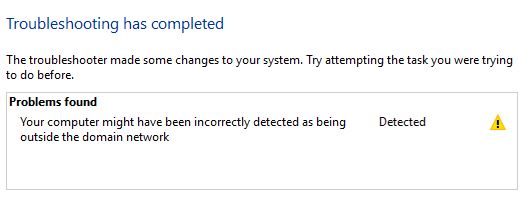
Если вы используете Windows 10 Enterprise Edition, у вас есть возможность использовать инструмент DirectAccess. Эта функция может быть очень полезна, если вы хотите подключиться к удаленному пользователю без использования службы VPN.
По сути, удаленные пользователи могут оставаться подключенными к сети вашей организации, и это хорошо, если это ваша цель. Однако проблема возникает, когда компьютер переходит в «режим гибернации». Ошибка INET_E_RESOURCE_NOT_FOUND появляется в Microsoft Edge, когда вы пытаетесь получить доступ к интрасети вашей организации. Обычная процедура — запуск средства устранения неполадок сетевой карты. Но это, похоже, еще больше усложняет ситуацию, поскольку появляется новое сообщение об ошибке, в котором говорится, что «ваш компьютер мог быть ошибочно определен как находящийся вне доменной сети».
Вы можете попробовать эти методы устранения неполадок перед перезагрузкой клиентского компьютера.
Что вызывает ошибку Windows 10 «Возможно, ваш компьютер был ошибочно определен как находящийся за пределами доменной сети»?
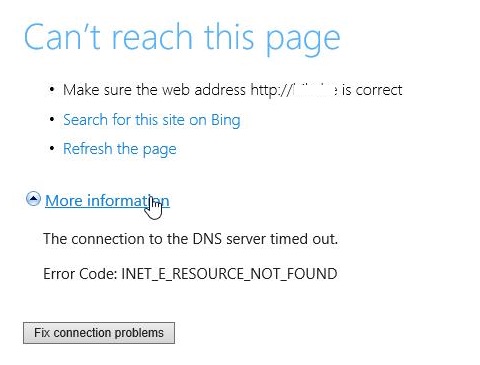
Если вы используете DirectAccess в Windows 10 Enterprise Edition и видите сообщение об ошибке «Возможно, ваш компьютер был ошибочно определен как находящийся вне сети домена», вы можете решить проблему. Вот решение этой проблемы. Это сообщение об ошибке появляется, когда вы запускаете средство устранения неполадок сетевого адаптера из настроек Windows, чтобы устранить проблему.
С помощью DirectAccess вы можете подключиться к удаленному пользователю без использования VPN. Однако проблема начинается, когда вы переводите компьютер в «режим гибернации». Вместо того, чтобы перезагружать клиентский компьютер, чтобы решить эту проблему, следуйте этим советам и рекомендациям.
Чтобы исправить ошибку «Возможно, ваш компьютер был ошибочно определен как находящийся за пределами доменной сети» в Windows 10
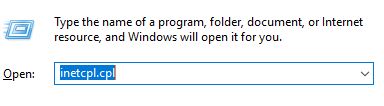
Исправьте это с помощью свойств Интернета.
Нажмите комбинацию клавиш W8K+R и введите. CPL в диалоговом окне «Выполнить», чтобы открыть свойства Интернета.
В окне «Свойства Интернета» перейдите на вкладку «Безопасность». Выберите «Местная интрасеть» и нажмите «Сайты».
В окне «Местная интрасеть» снимите флажки «Включить все локальные (интранет) сайты, которые не указаны в других зонах» и «Включить все сайты, которые обходят параметры прокси-сервера». Нажмите «ОК», «Применить», «ОК».
Это должно решить проблему, если нет, см. решение 2 ниже.
Исправить через реестр
Использовать: Всегда рекомендуется создать точку восстановления системы перед внесением каких-либо изменений в реестр.
Нажмите Windows + R и введите Regedit в диалоговом окне «Выполнить», чтобы открыть редактор реестра, нажмите «ОК».
На левой панели окна редактора реестра перейдите к следующему разделу реестра:
HKEY_CURRENT_USERSOFTWAREClassesLocalSettingsSoftwareMicrosoftWindowsCurrentVersionAppContainerStoragemicrosoft.microsoftedge_8wekyb3d8bweMicrosoftEdgeTabProcConfig.Теперь удалите записи, соответствующие вашему IP-адресу, после их экспорта или регистрации.
Закройте редактор реестра и перезапустите его. Это должно окончательно решить проблему.